Banyak yang ingin mengetahui cara mematikan windows defender secara permanen, apakah hal tersebut berbahaya? Simak info serta langkah-langkahnya.
Windows defender adalah suatu tools yang melindungi perangkat komputer dari hal-hal asing yang berpotensi membahayakan komputer.
Tools ini pada dasarnya ada di semua perangkat windows, tanpa perlu menginstallnya terlebih dahulu.
Bisa dibilang windows defender adalah antivirus gratis yang kamu dapatkan sebagai pengguna windows.
Kamu tidak perlu susah-susah mengunduhnya dan menginstallnya. Karena fitur ini adalah fitur bawaan.
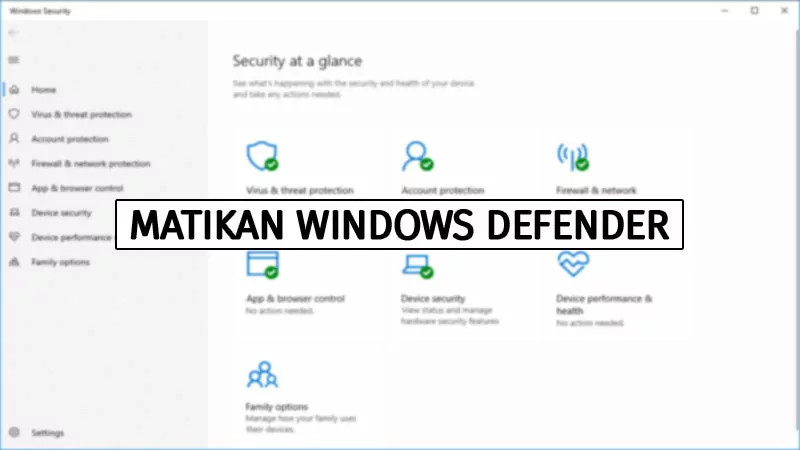
Windows defender (Windows Security) memang memiliki banyak sekali manfaat untuk kita. Namun, seringkali juga tools ini terlalu membatasi kita dalam mengoperasikan perangkat.
Misalnya, ketika kita ingin menginstall aplikasi. Dalam beberapa kasus, instalasinya gagal dikarenakan block oleh windows defender.
Hal ini tentu saja akan sangat menyulitkan bagi kita yang ingin menginstall aplikasi pihak ketiga.
Padahal, aplikasi tersebut bukanlah aplikasi yang berbahaya. Selain itu, untuk mengubah pengaturan sistem juga biasanya akan terkena block dari Windows Defender.
Lalu, apakah bisa menonaktifkan windows defender? Jawabannya sangatlah bisa.
Namun, perlu kami peringatkan dahulu untuk kalian yang tidak memiliki antivirus pihak ketiga sebaiknya jangan melakukan ini. Karena ini cukup beresiko
Tanpa panjang lebar lagi, inilah cara mematikan windows defender dengan mudah.
Simak : Cara Mematikan Update Windows 10
Mematikan Windows Defender dengan Windows Security
Cara yang pertama ini bukanlah cara untuk menonaktifkan windows defender secara permanen.
Ini bisa dilakukan untuk kamu yang ingin melakukan sesuatu tanpa terhalang windows defender.
Berikut adalah langkah-langkahnya
- Buka start menu, kemudian cari Windows security
- Jika sudah, klik virus & protection. Kemudian manage setting
- Kekut real time protection untuk menonaktifkan windows defender
- Jika sudah, kamu bisa keluar
Setelah ini, kamu akan bisa melakukan tugas yang sebelumnya ter-block oleh windows defender.
Ini bisa terjadi karena real time protectionnya sudah dimatikan. Kamu bisa menginstall aplikasi dengan tenang, dan kamu juga bisa merubah sistem tanpa terkena block.
Jika kamu ingin mengembalikannya seperti semula, kamu hanya tinggal mengulangi langkah langkahnya. Lalu aktifkan real time protection nya.
Menonaktifkan Windows Defender Secara Permanen
Untuk cara mematikan windows defender yang kali ini, kami merekomendasikan kalian untuk memiliki antivirus pihak ketiga.
Karena windows defendernya akan dinonaktifkan secara permanen. Jadi perangkat kalian sangat rentan terkena virus.
Jika sudah mengerti, berikut ini adalah langkah yang diperlukan.
- Tekan Windows + R, lalu ketik gpedit.msc pada kolom
- Setelah itu, tekan Ok atau Enter
- Ketuk Computer Configuration > Administrative Templates > Windows Components > Windows Defender Antivirus
- Kemudian, nanti akan ada banyak sekali opsi. Carilah yang bernama Turn Off Windows Defender Antivirus, kemudian ketuk dua kali
- Ketuk enable untuk menonaktifkan
- Jika sudah, klik Ok lalu Apply. Setelah itu bisa keluar
- Restart perangkat komputer kalian
Setelah melalui langkah-langkah diatas, kini Windows Defender perangkatmu sudah dinonaktifkan secara permanen.
Perlu kami ulangi lagi, bahwa kalian harus memiliki antivirus pihak ketiga untuk berjaga-jaga.
Karena perangkat komputer kalian akan sangat rentan terhadap serangan.
Mematikan Windows Defender dengan Regedit (Registry Editor)
Cara yang kali ini juga menonaktifkan windows defender secara permanen.
Perlu diperhatikan lagi, bahwa kalian harus berpikir panjang sebelum melakukan hal ini.
Berikut adalah langkah-langkahnya
- Tekan tombol Windows + R. Kemudian ketik Regedit pada kolom
- Jika sudah muncul regedy editor, silahkan klik
- Nanti akan muncul pop-up untuk konfirmasi, klik Yes
- Copy link berikut dan tempel pada addres bar, lalu enter (HKEY_LOCAL_MACHINE/Software/Policies/Microsoft/ Windows Defender)
- Kamu akan dialihkan ke halaman Windows Defender
- Klik kanan pada folder Windows Defender. NEW > DWORD (32-bit) Value
- Beri nama DisableAntiSpyware, setelah itu tekan enter
- Double pada folder yang baru dibuat. Ubah value data dari 0 menjadi 1, lalu klik OK
- Reboot atau restart perangkat kalian, dan Windows Defender pun sudah dinonaktifkan
Untuk cara yang kali ini juga sangat beresiko mengalami eror, jadi lebih baik kalian berhati-hati.
Dengan Menggunakan Defender Control
Cara mematikan windows defender yang terakhir adalah dengan menggunakan aplikasi pihak ketiga.
Kalian bisa mencari aplikasi bernama Defender Control ini di internet. Berikut adalah cara mengoperasikannya.
- Yang pertama, pastikan kalian sudah memiliki aplikasinya dan sudah terinstall di perangkat kalian
- Jika sudah, silahkan buka aplikasinya
- Untuk menonaktifkan Windows Defender, klik Disable Windows Defender
- Windows Defender perangkat kalian sudah dinonaktifkan
Ketika Windows Defender hidup, aplikasinya berwarna hijau. Namun, ketika Windows Defendernya mati, aplikasinya akan berwarna merah.
Itulah beberapa cara mematikan windows defender yang bisa kalian praktikkan. Semoga artikel ini bisa bermanfaat bagi kalian semua.
Mohon maaf apabila terdapat kesalahan dan kekurangan dalam penjelasan. Terima kasih dan sampai jumpa di lain kesempatan!
Tinggalkan Balasan